手机已成为我们生活中不可或缺的一部分,而随之而来的问题之一便是手机缓存的堆积,尤其对于苹果手机用户来说,清理应用缓存似乎是一项必不可少的任务。该如何清理苹果手机的缓存呢?在本文中我们将探讨清理苹果手机缓存的方法,帮助您轻松解决这一问题,提高手机的运行效率。
苹果手机如何清除应用缓存
具体方法:
1.进入通用
在苹果手机设置里点击【通用】。
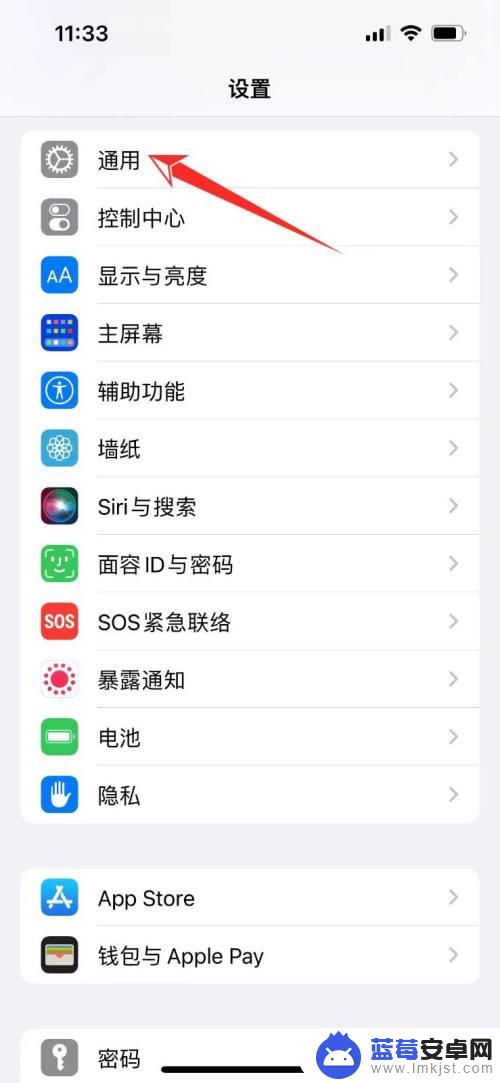
2.进入iPhone储存空间
点击【iPhone储存空间】。
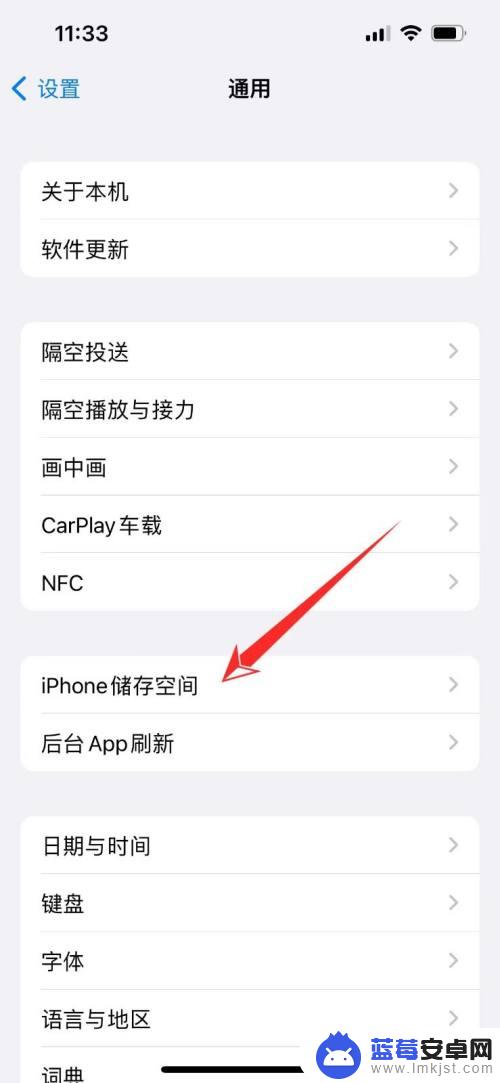
3.进入App
在列表中点击进入要清理缓存的App中。
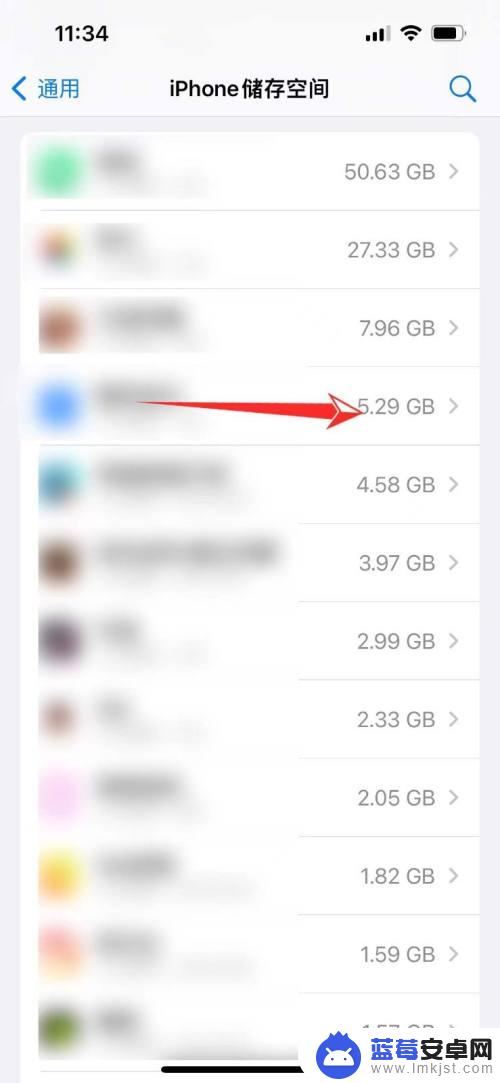
4.删除App
在这里可以看到该App的文稿与数据(缓存)显示为4.95G,要彻底清除就点击下方【删除App】。
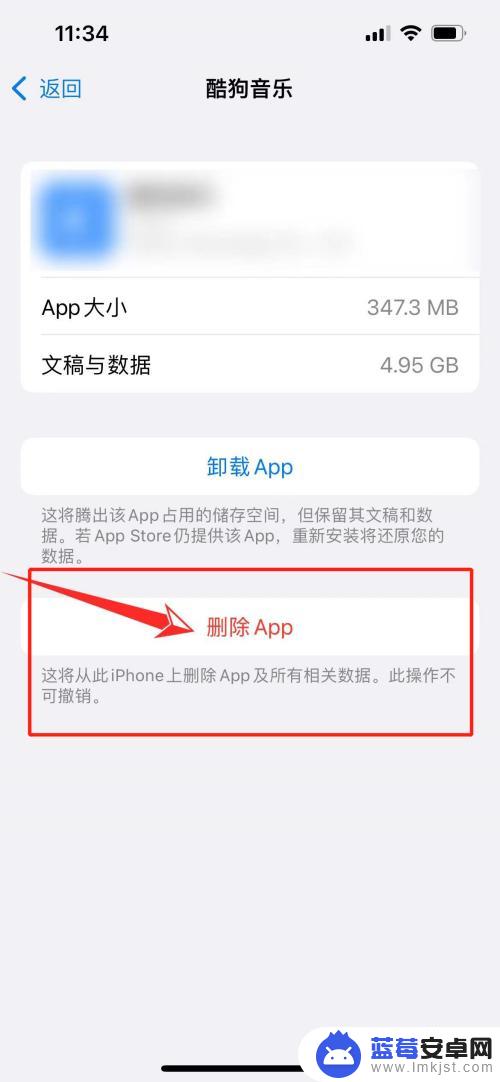
5.确定删除
在下方弹出的提示框点击【删除App】,删除后这个App里的所有缓存就被清理干净了。再通过App Store中将该App重新下载下来就可以了。
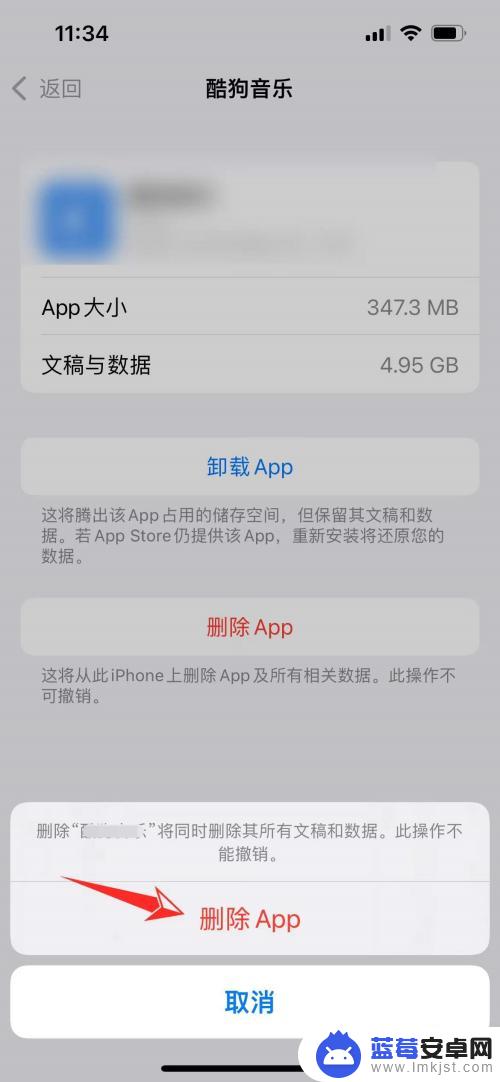
以上是清理苹果手机缓存的全部内容,对于不了解的用户,可以按照小编的方法进行操作,希望能够帮助到大家。












